一、网站概览
“浙江大学校务服务网”支持Chrome、Firefox、IE7.0以上浏览器,最低分辨率为1024*768,建议分辨率为1366*768。
点击首页右上角“登录”,系统就会弹出“登录界面”,校务服务网登录账号使用浙江大学统一身份认证账号(学工号),有学校统一身份认证账号的师生都可以登录使用校务服务网,如图1所示:
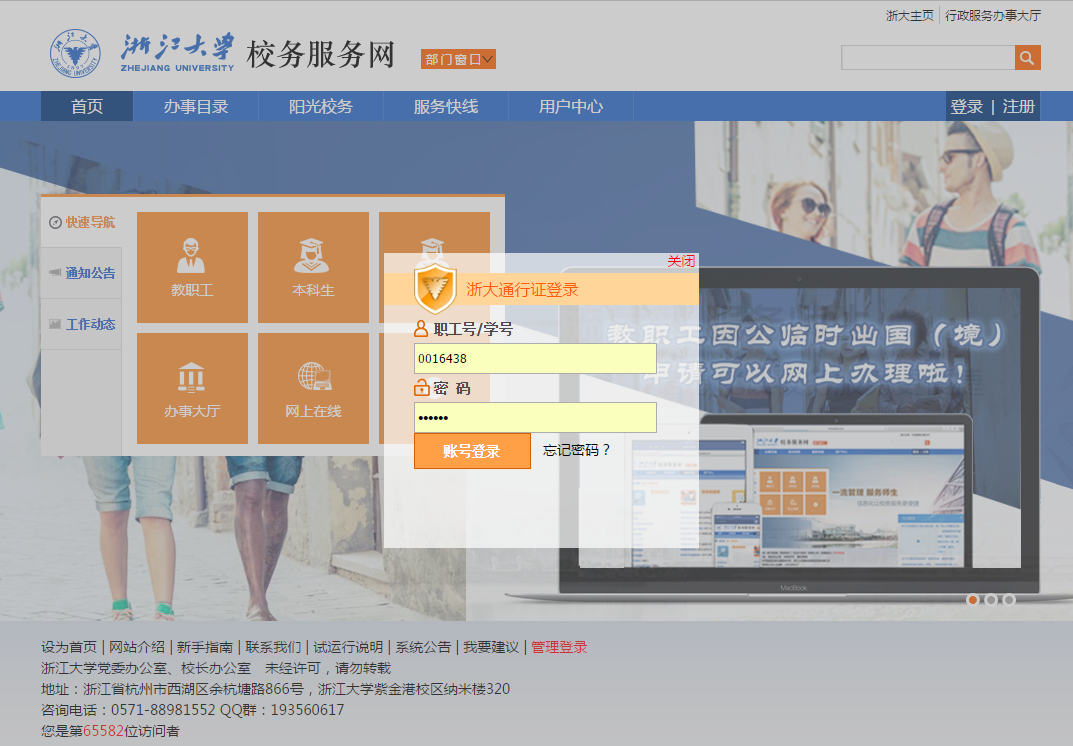
图1 校务服务网登录
校务服务网“首页”如图2所示。
首页的右下角会有“今日推荐”弹窗,介绍当日的最新新闻。
首页提供了多个主题的快速检索,可根据您要办理事务的性质,在首页的快速导航页面选择“教职工服务”、“本科生服务”、“研究生服务”,或根据“办事大厅办事”“网络在线办事”的快速通道,找到您要办的事项。如点击首页“教职工”服务,用户可以进入教职工服务栏目,关于教职工服务的事项会列表显示。
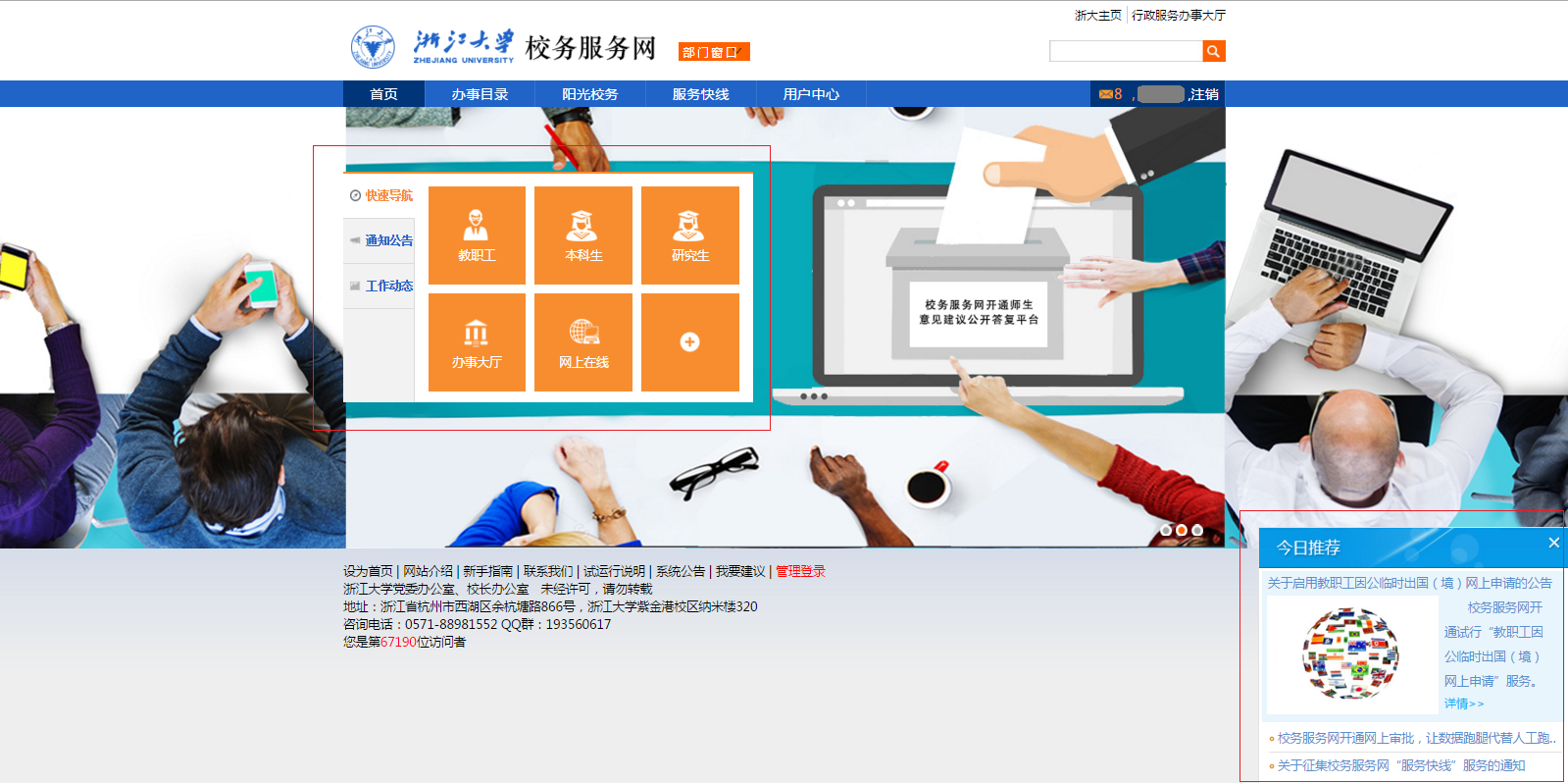
图2 校务服务网首页
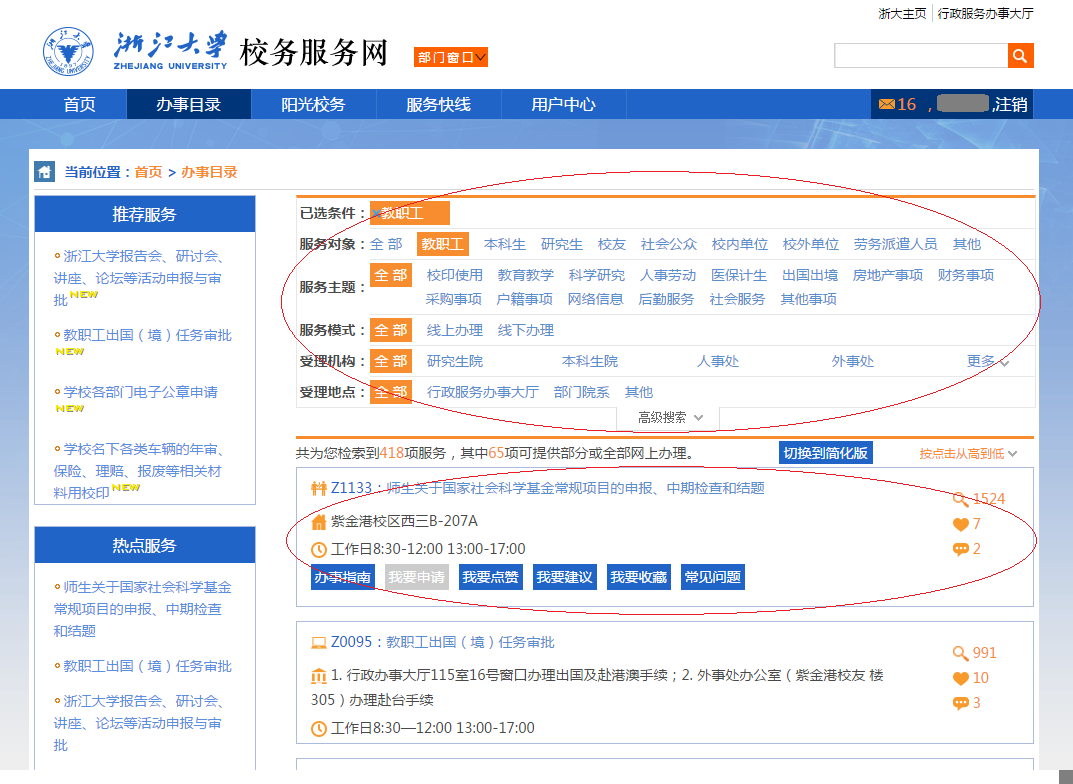
图3 教职工服务事务
同时校务服务网可以提供服务的搜索功能。用户可以通过“事项搜索”进行更为精确的事项查找,如在搜索框中输入“出国”,搜索结果中就会显示与“出国”事项相关的列表,也可以点击办事指南查看详情,同时能够为每个办事事项“点赞”、“建议”、“收藏”等,如图4所示:
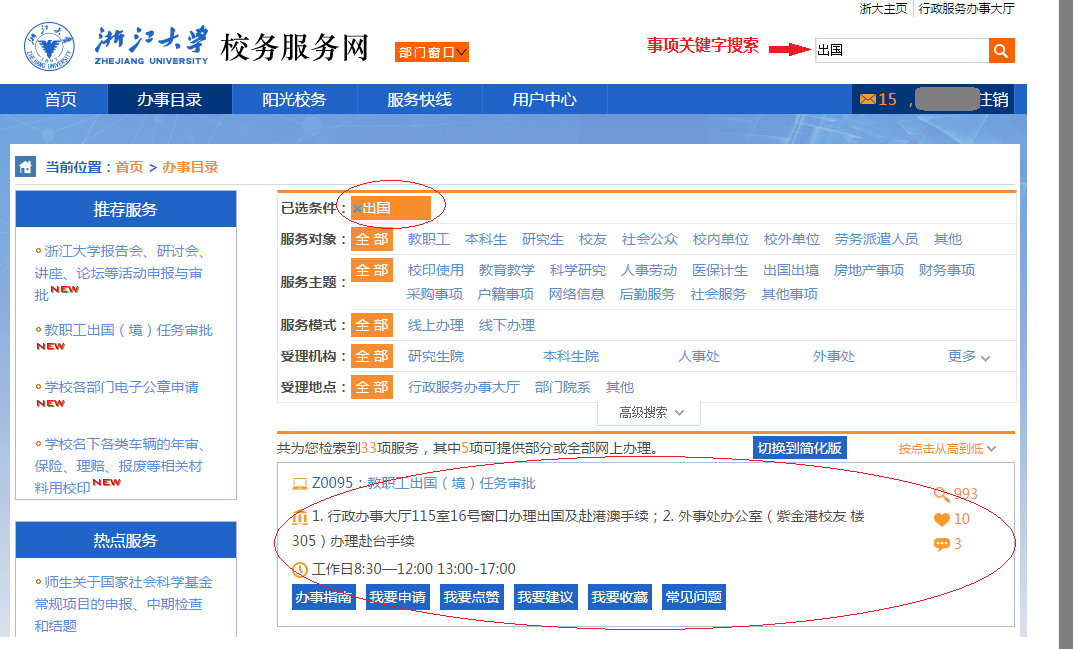
图4 通过事项搜索进行查找
“办事目录”包含了校务服务网能提供的所有服务。用户可以根据服务对象、服务主题、服务模式、受理机构、受理地点、服务性质、办件类型等进行分类搜索,同时能够为每个办事事项“建议”、“点赞”、“收藏”等,如图3所示;用户点击每个事项的“办事指南”,可以浏览每个事项的办事详情,包括受理机构、责任人、咨询电话、受理时间、受理地点等信息,如图5所示:
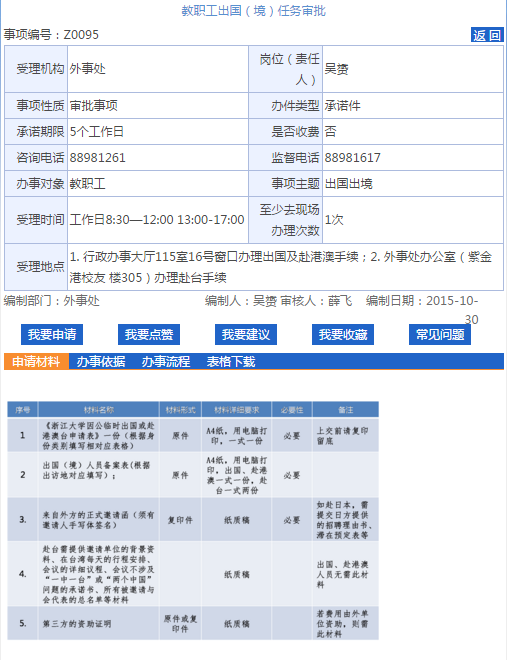
图5 办事指南:教职工、学生出国(境)任务审批
阳光校务是校务透明公开的平台。
用户点击首页“阳光校务”即可查看责任清单列表、审批清单列表、服务清单列表,如图6、7、8、9所示:
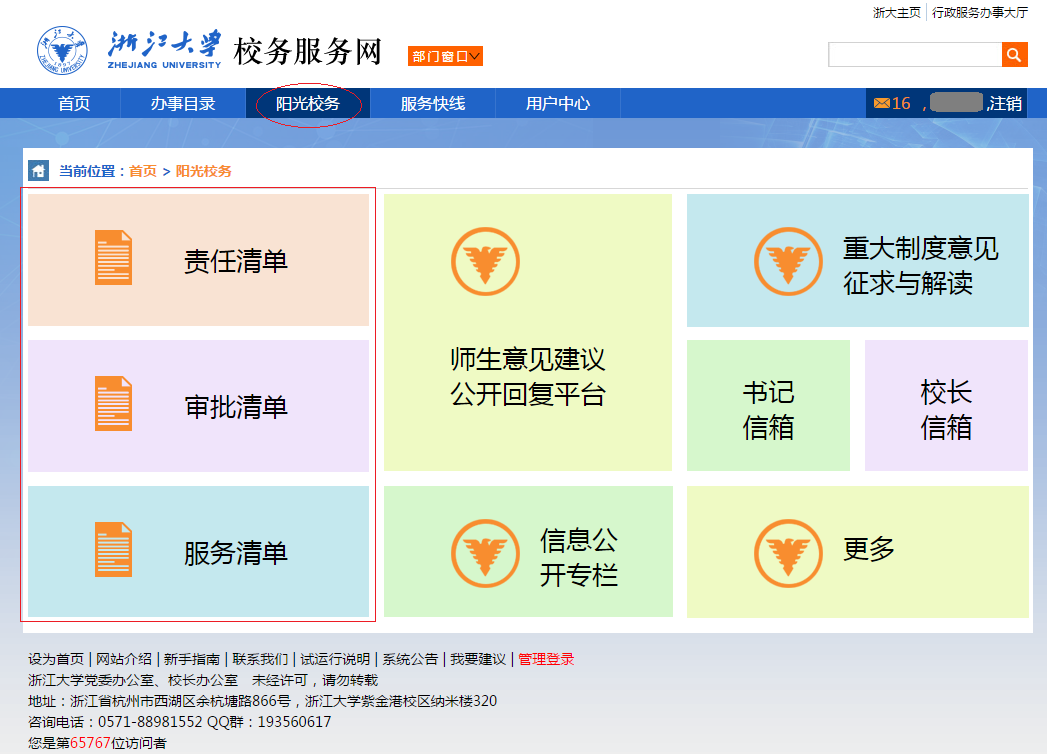
图6 阳光校务首页
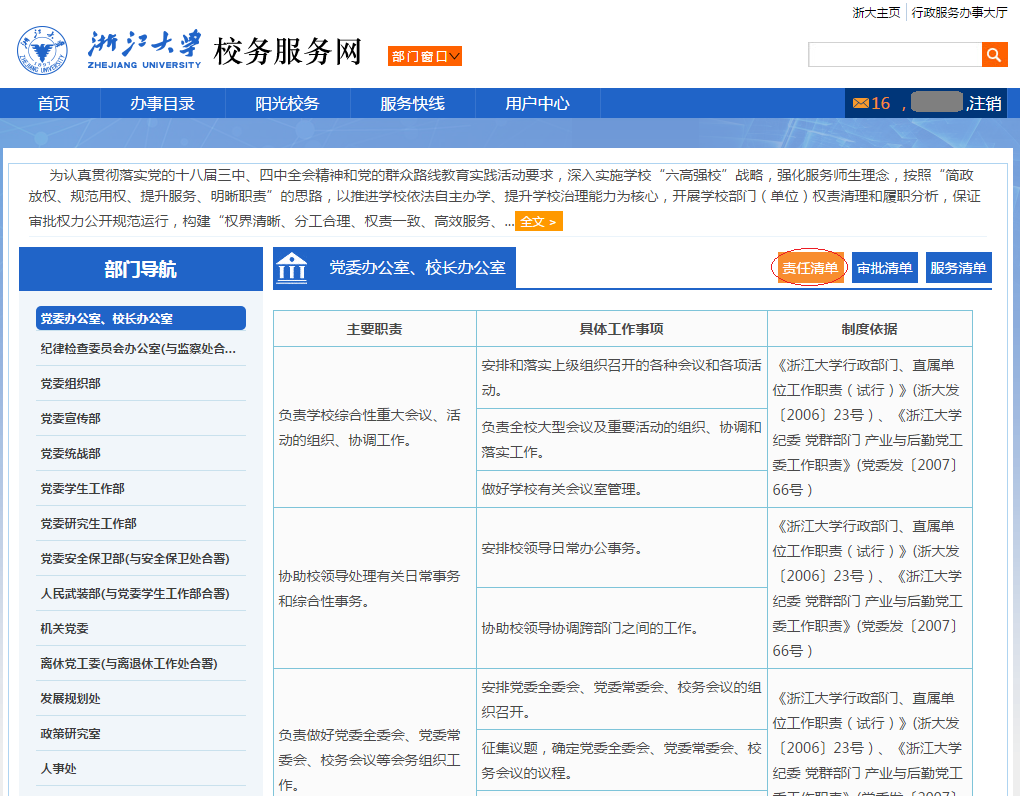
图7 党委办公室责任清单列表
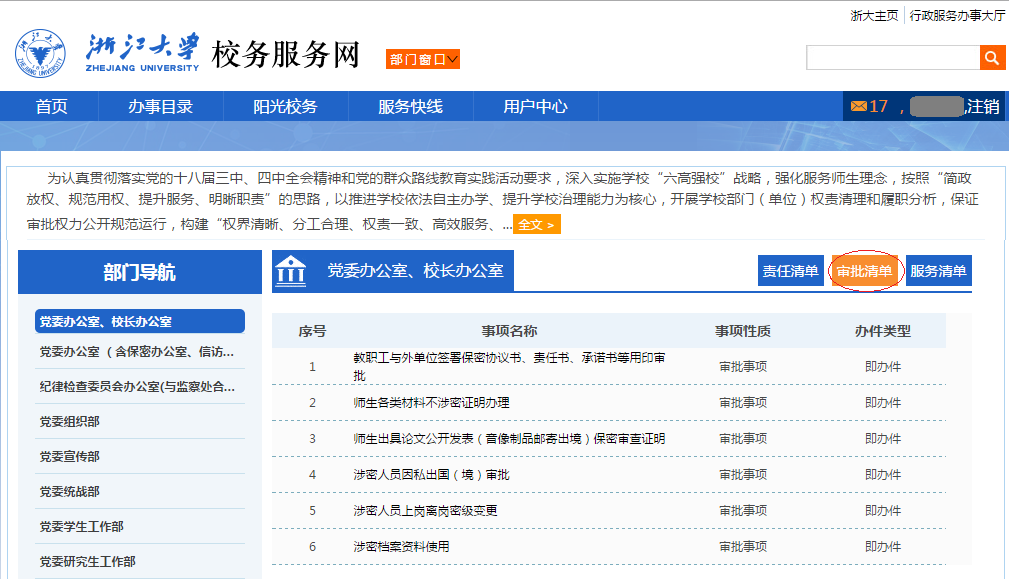
图8 党委办公室审批清单列表
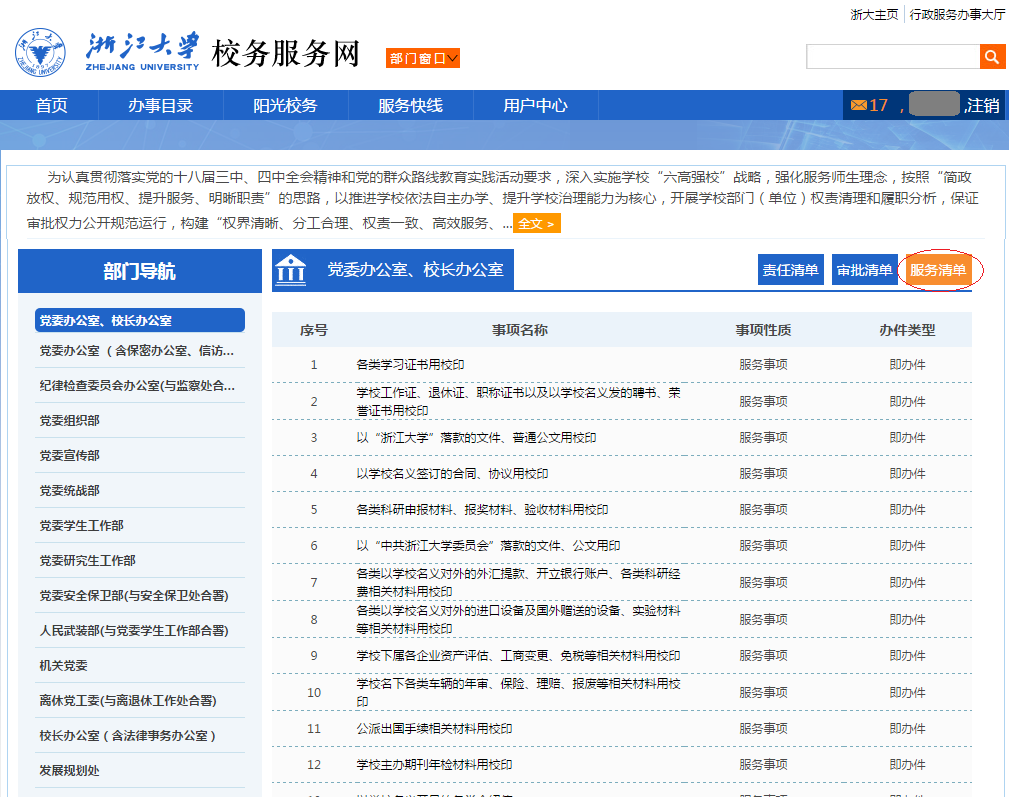
图9 党委办公室服务清单列表
点击“服务快线”即可查看“查询类服务”、“咨询类服务”、“社会化服务”清单,点击其中任何一项服务都能打开服务相关的办事网页,如图10。
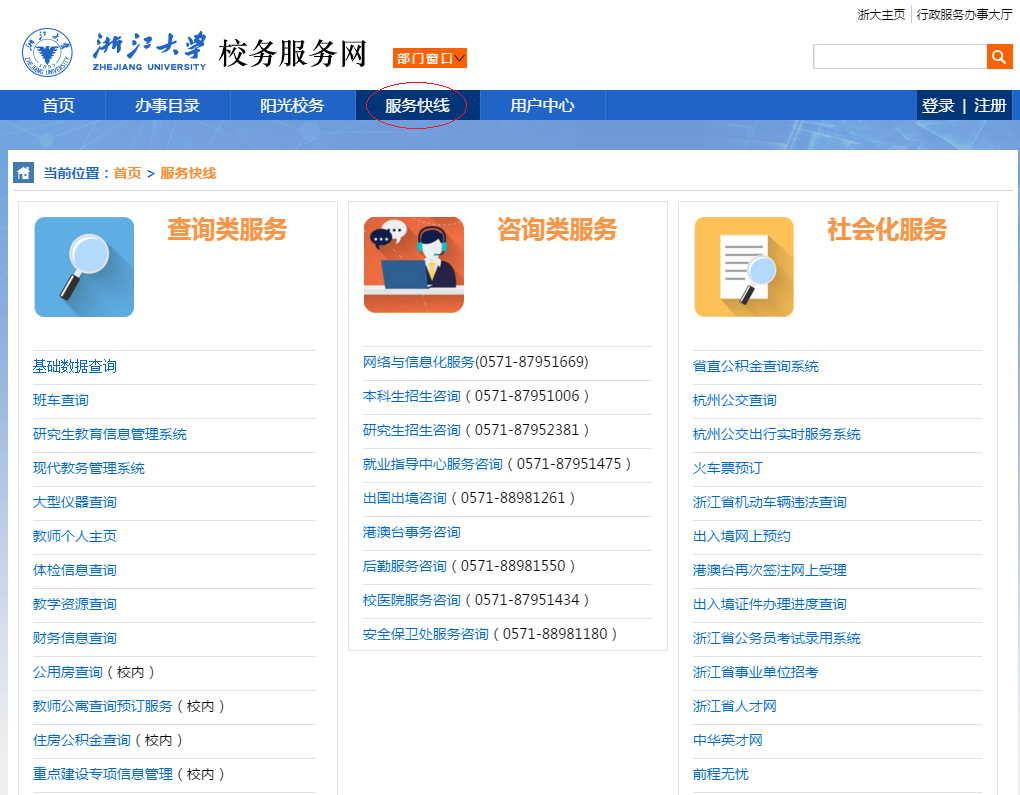
图10 服务快线
部门窗口包含了学校的所有部门,如图11所示。用户可以通过“部门窗口”快速进入找到想要查询的部门,浏览该部门所有公开的办事事项。
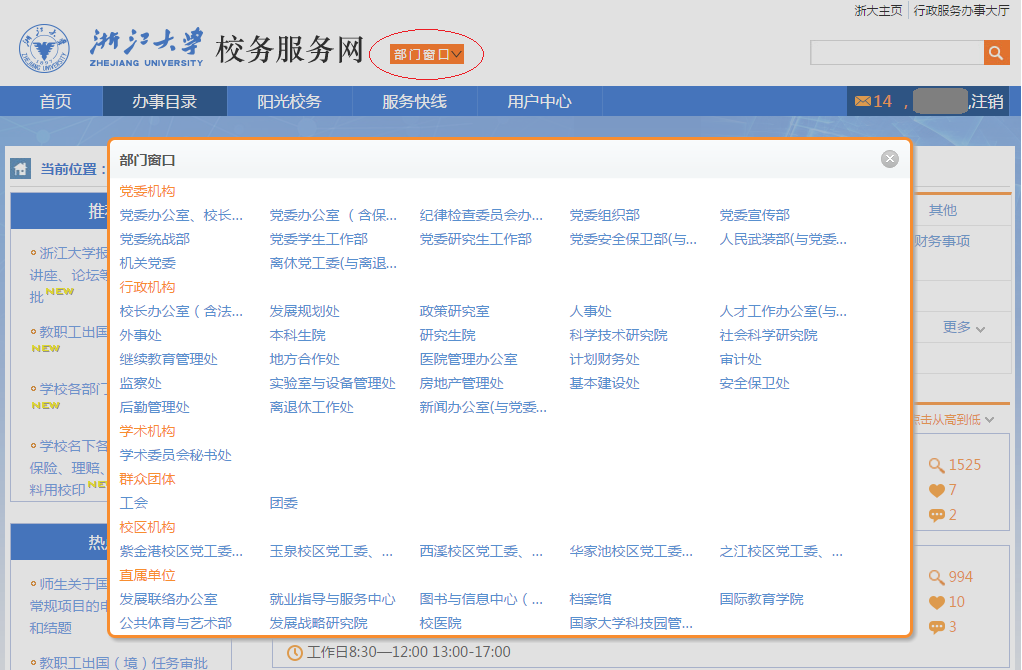
图11 按机构进行搜索事项
“部门窗口”分为部门主页、部门职责、部门黄页、部门服务、联系方式等五项功能。点击“部门主页”,会跳转到部门网站;点击“部门职责”,可以浏览部门职责列表以及与职责相关的具体工作事项,如图12所示;点击“部门黄页”,用户可以查看学校公开的各个行政机构具体联系人、联系方式和办公地点等信息,如图13所示;点击“部门服务”,可以查看这个部门服务列表,如图14所示,同时查看办事详情,如图5所示;点击“联系方式”,可以查看部门联系方式是指部门所在办公地点,联系电话,传真等信息,如图15所示。
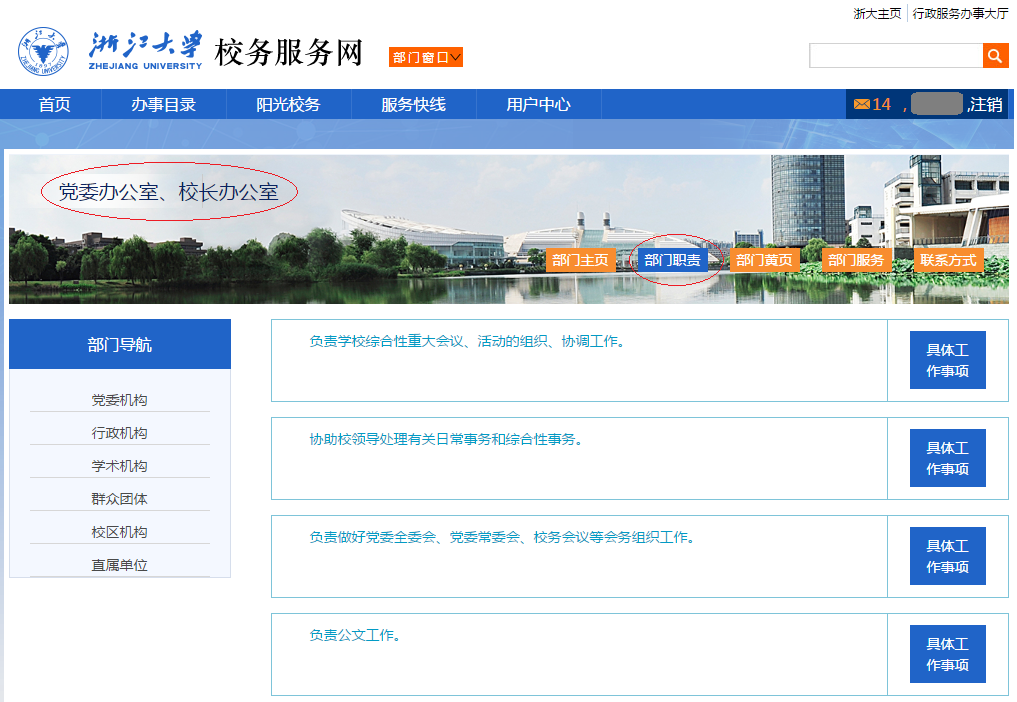
图12 部门职责
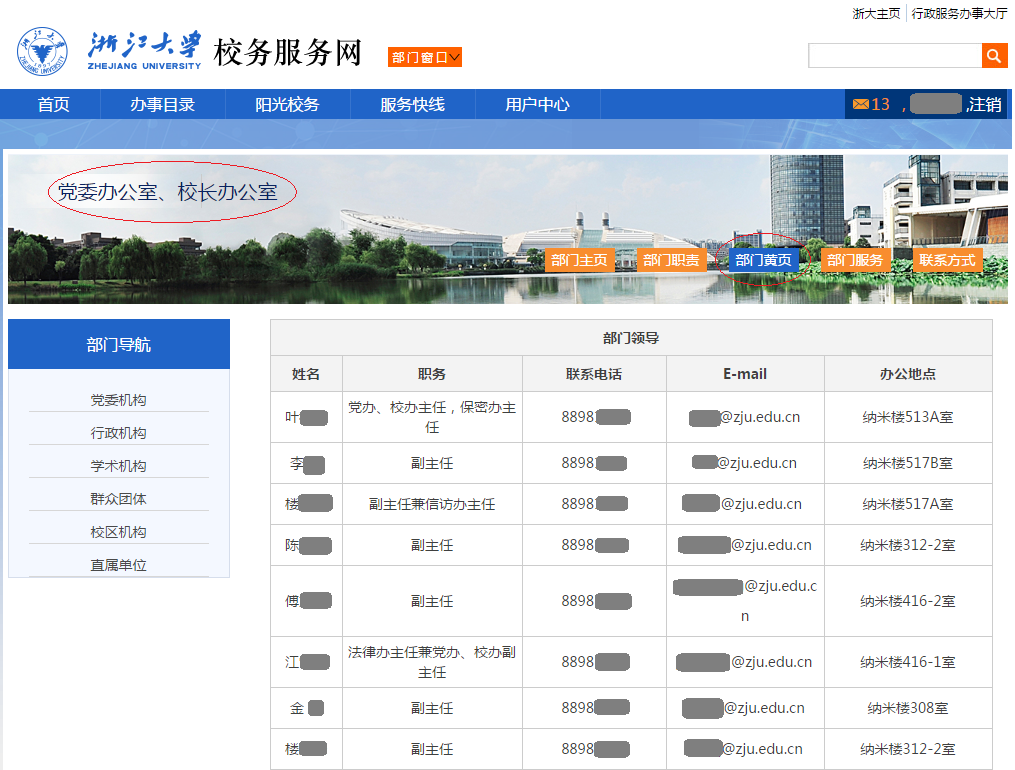
图13 部门黄页
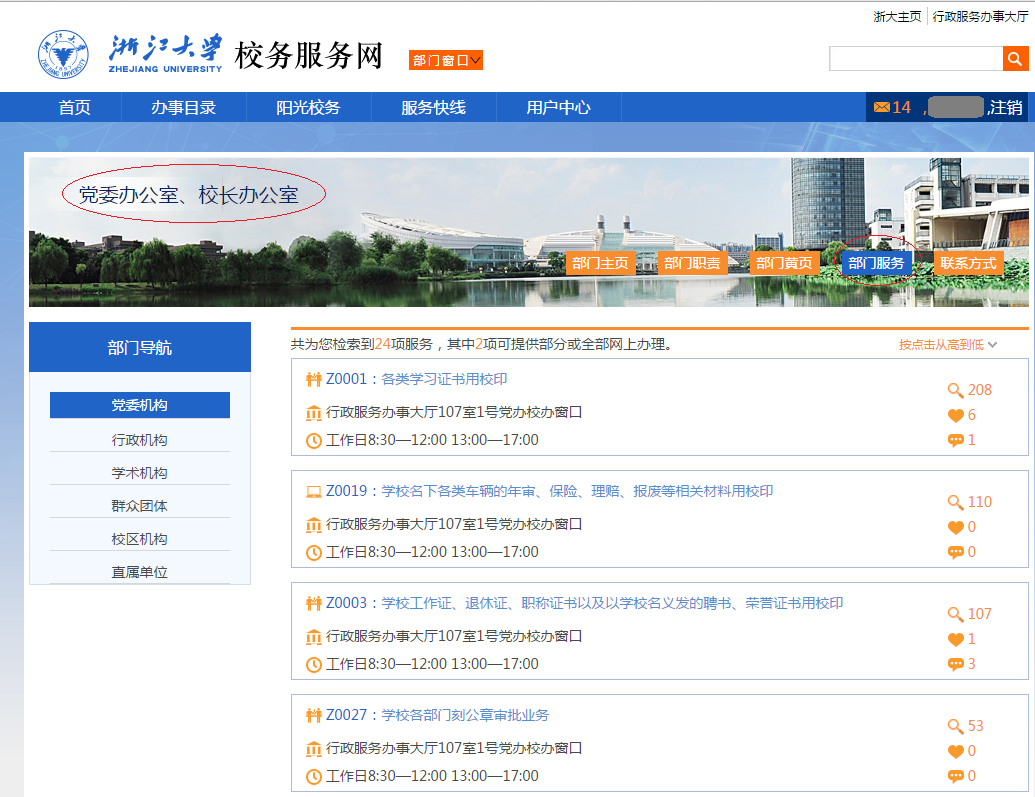
图14 部门服务
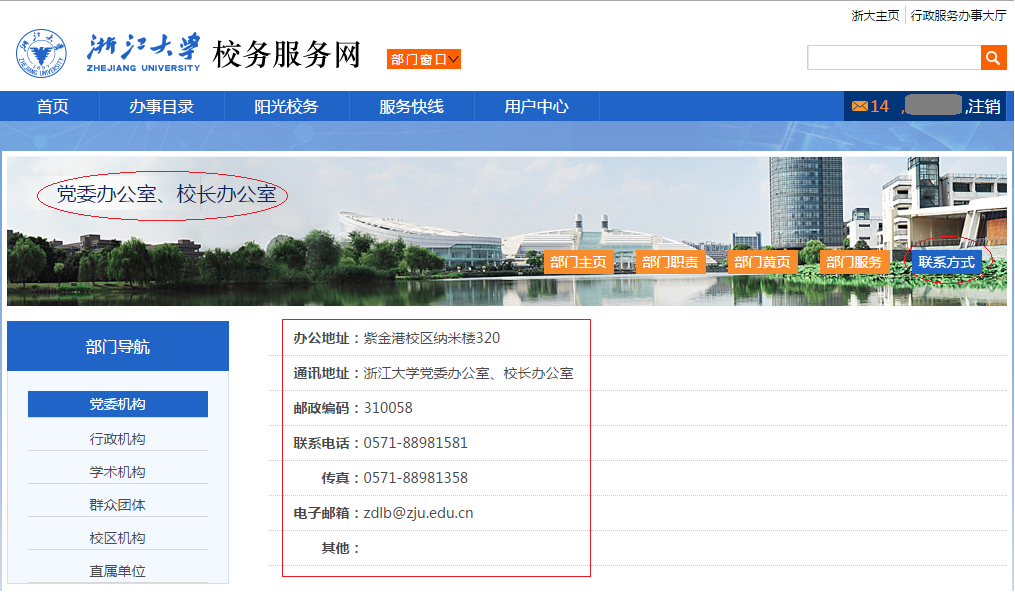
图15 部门联系方式
通过用户中心用户可以查看我的申请,“我的申请”包含了用户所有发起过的申请。用户只要向第三方系统或本地服务发出“在线申请”,就会在用户中心产生申请记录。用户通过查看某一个申请的事项,了解事项办理的每个环节的申请情况、办理进度、办结情况,如图16所示。进度条可以点开,查看该事项的详细进度。详细进度中的任务名若是蓝色高亮,则代表用户可以查看当前环节,并对此环节操作,如点击图16中的“申请人选择自填or代填”,会打开申请表,可以继续填写。
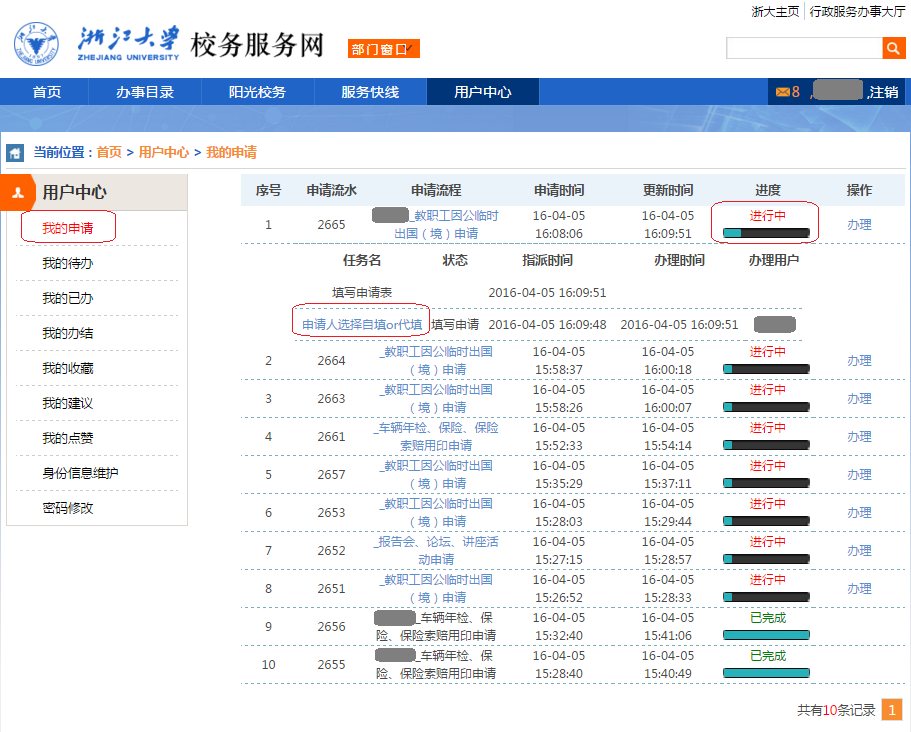
图16 用户中心
“我的待办”是指等待用户去办理的事项,如图17所示:
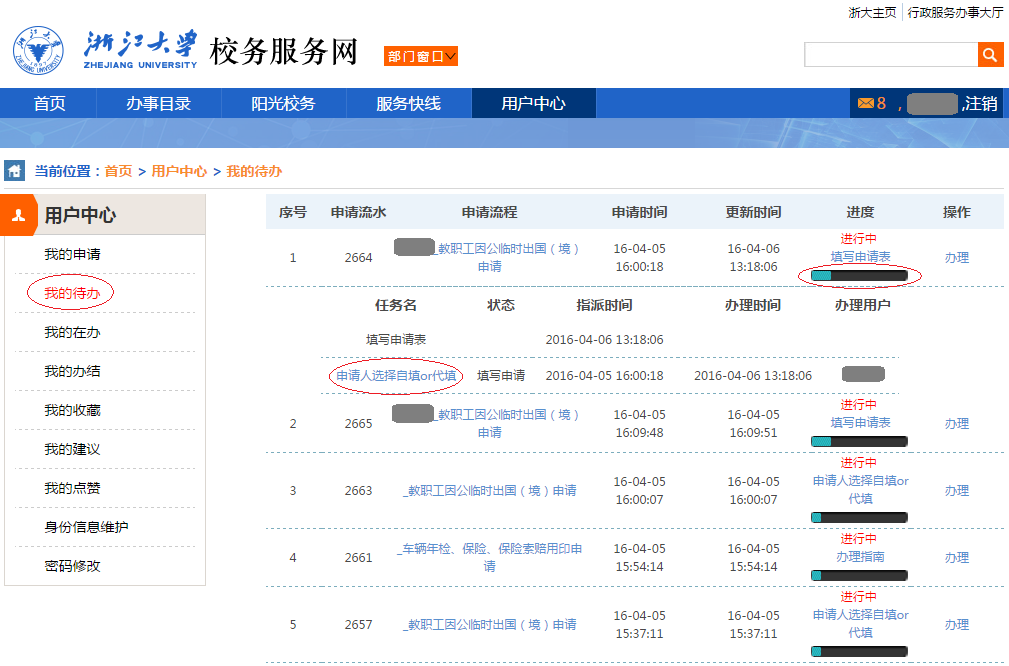
图17 我的待办
“我的在办”代表事项当前操作由用户执行,并还未执行完毕,如图18所示:
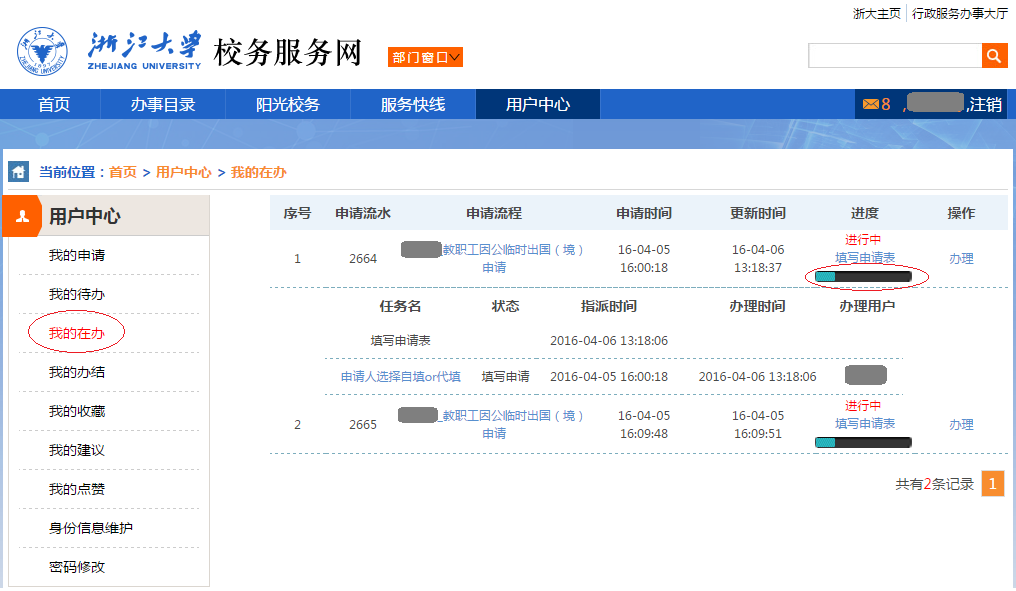
图18 我的已办
“我的办结”代表用户参与过的,并且整个流程都已经走完的事项,如图19所示:
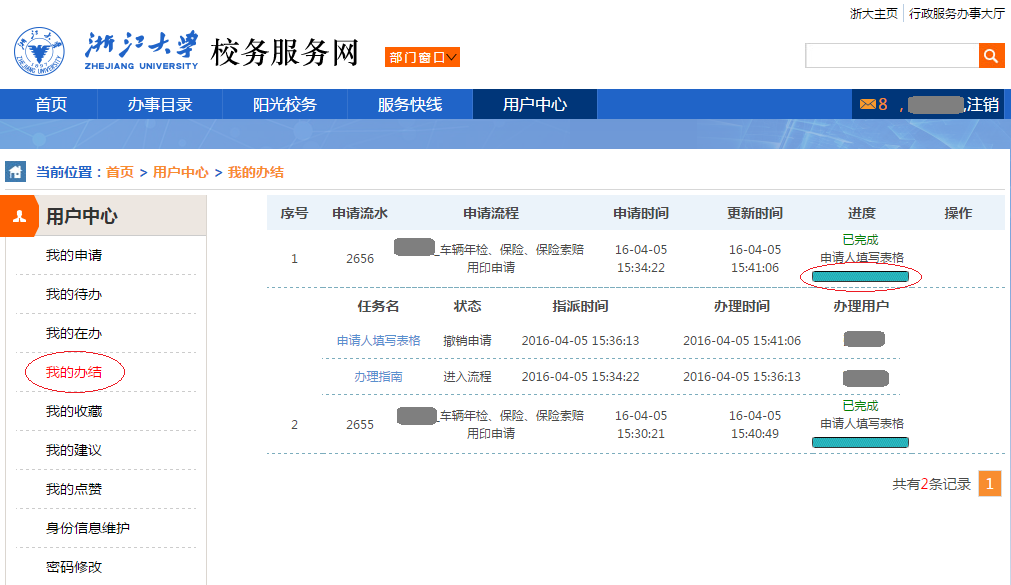
图19 我的办结
同时用户可以浏览本人对事项提出的建议、收藏、点赞等情况,并可以进行身份信息维护及密码修改等操作,如图20所示。
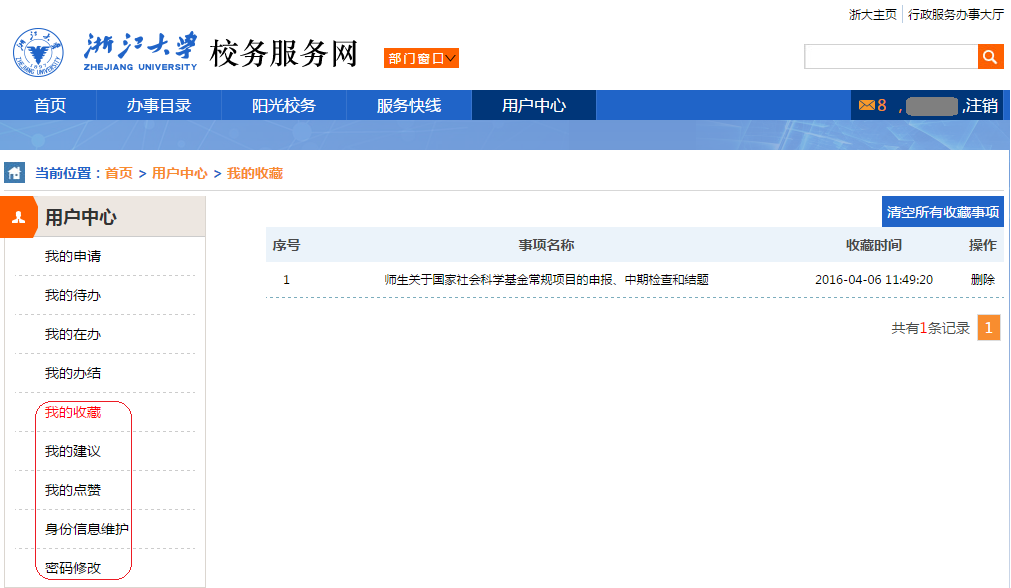
图20 我的收藏、建议、点赞、身份信息维护及密码修改
第一种方式:通过“首页” “服务导航”
“服务导航”![]() “网上办事大厅”,如图21所示。或者直接点击“网上办事”栏目进行网上办事, “网上办事”栏目包含“办事中心”,“我的申请”,“我的待办”,“需要我审批的事项”和“审批历史”五个模块。“办事中心”把全部事项分类为“人事服务”,“外事服务”,“科研服务”,“财务服务”,“教育教学”等,便于分类查找。可根据您待办事项的性质,选择对应的分类,例如办理离职手续,可点击“人事服务”,当然也可以键入关键字进行搜索,如图22所示。
“网上办事大厅”,如图21所示。或者直接点击“网上办事”栏目进行网上办事, “网上办事”栏目包含“办事中心”,“我的申请”,“我的待办”,“需要我审批的事项”和“审批历史”五个模块。“办事中心”把全部事项分类为“人事服务”,“外事服务”,“科研服务”,“财务服务”,“教育教学”等,便于分类查找。可根据您待办事项的性质,选择对应的分类,例如办理离职手续,可点击“人事服务”,当然也可以键入关键字进行搜索,如图22所示。
第二种方式:在“办事目录”下,用户可以通过服务对象、服务主题、服务模式、受理地点、服务性质、办件类型等不同层面搜索线上办事事项,或者通过关键字搜索。如图23所示
第三种方式:用户可以通过精确搜索,搜索在线办理事项的关键字进行在线办理,如图4所示,找到对应事项后同第二种方式。
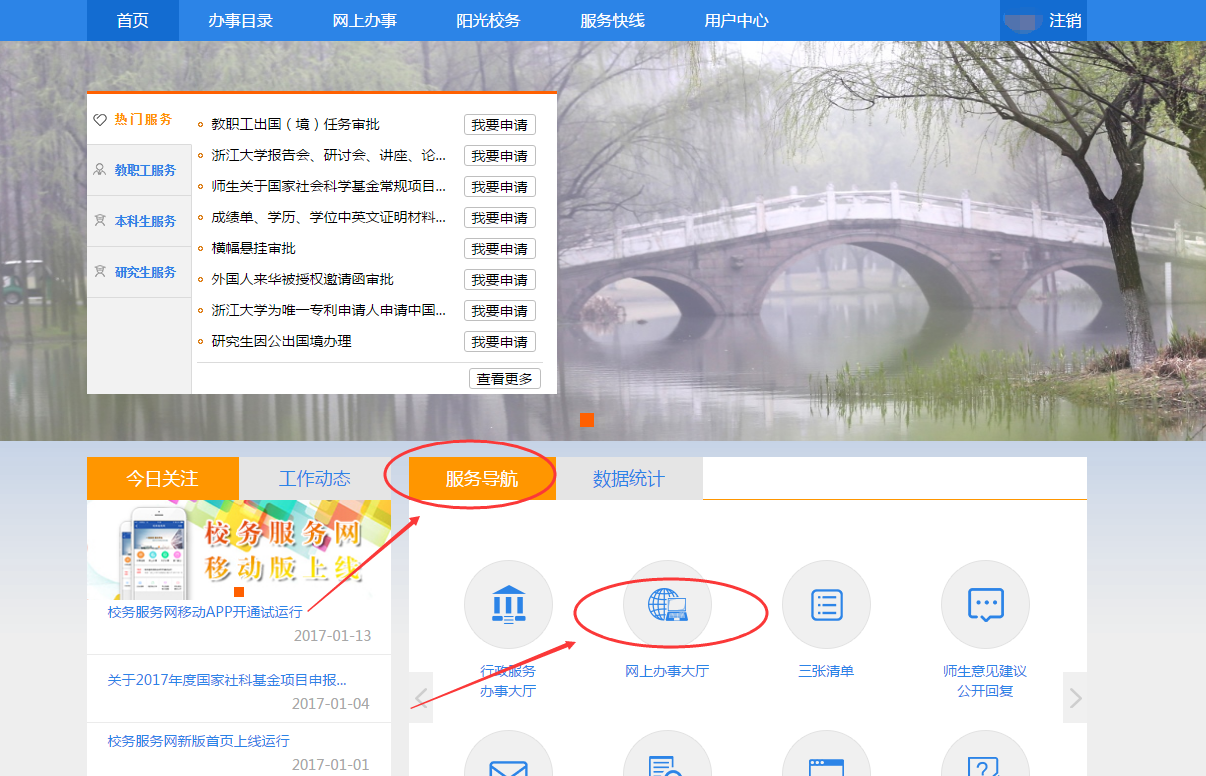
图21 网上办事大厅
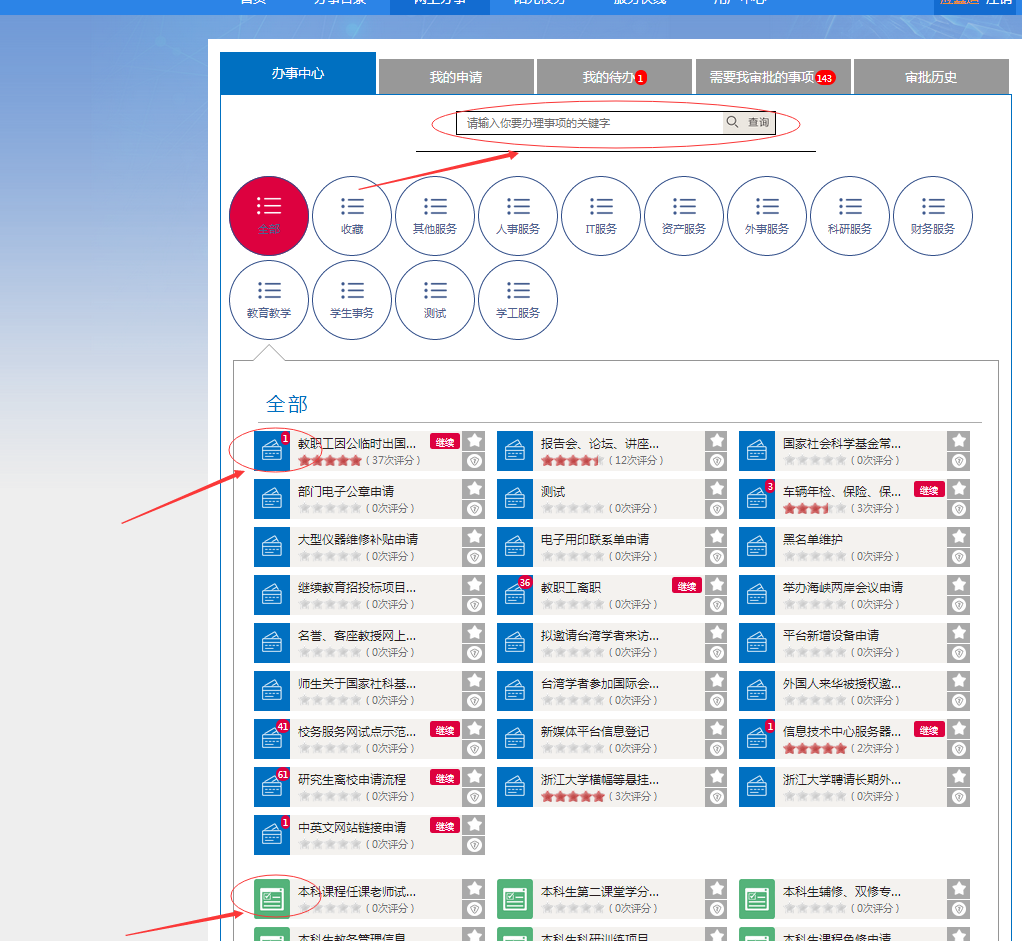
图22 网上办事
注:办事中心下的办事模式有两种:
a.校务服务在线办事,用“![]() ”表示,可直接在线申请待办事项。
”表示,可直接在线申请待办事项。
b. 第三方应用在线办事,用“![]() ”表示,可跳转到第三方平台办事。
”表示,可跳转到第三方平台办事。
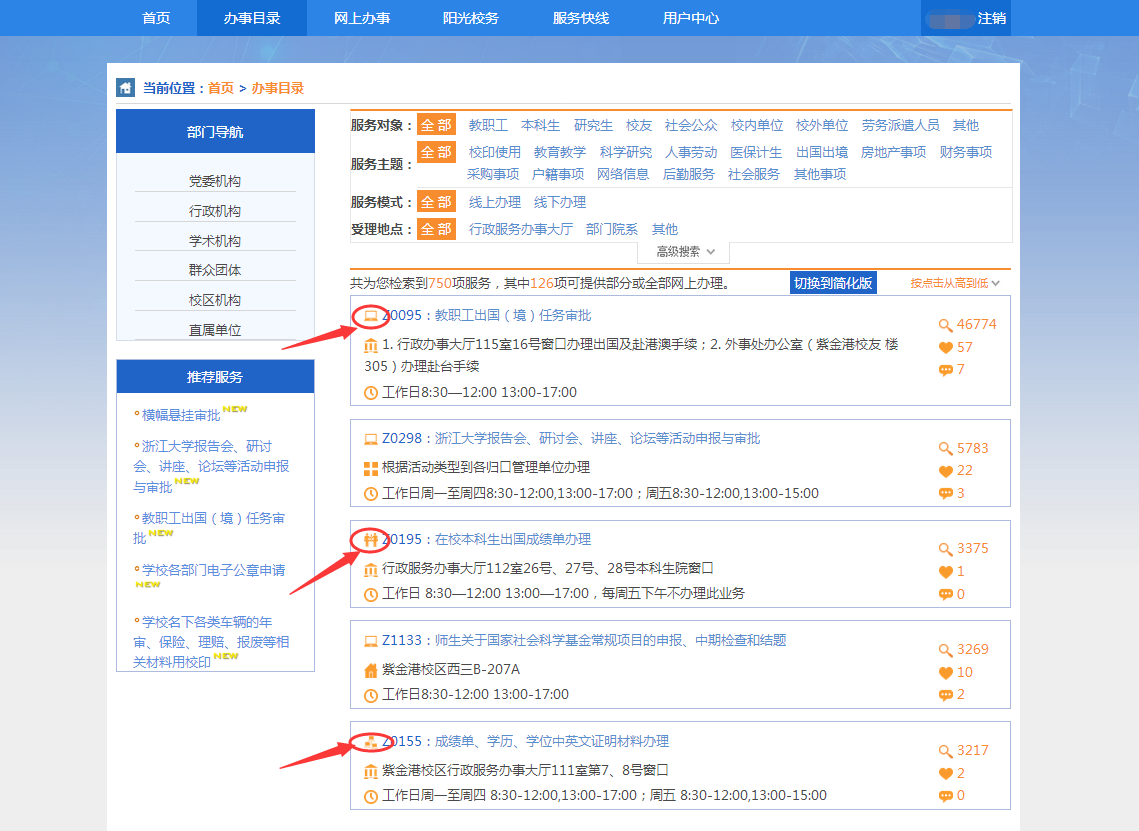
图23 在线办理服务
校务服务系统总共有三种办事模式:校务服务在线办事和第三方应用在线办事和人工办理。
a.校务服务网在线办事
“ ”代表该服务是校务服务网流程平台的服务,系统会直接进入事项办理流程服务模块。
”代表该服务是校务服务网流程平台的服务,系统会直接进入事项办理流程服务模块。
b.第三方应用在线办事
“ ”代表该服务是是部门第三方系统提供,用户点击“在线办理”,出现如图24所示的对话框,点击“确定”系统会跳转到部门第三方系统进行办理,校务服务网“用户中心”会登记关于用户申请的记录。
”代表该服务是是部门第三方系统提供,用户点击“在线办理”,出现如图24所示的对话框,点击“确定”系统会跳转到部门第三方系统进行办理,校务服务网“用户中心”会登记关于用户申请的记录。
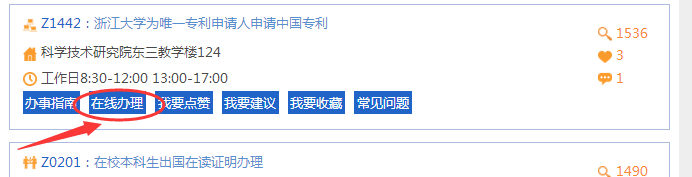
图24 启动第三方服务对话框
c.人工办理
“ ” 代表该服务是是部门人工提供,暂时不提供线上服务,但有相关的办事指南
” 代表该服务是是部门人工提供,暂时不提供线上服务,但有相关的办事指南
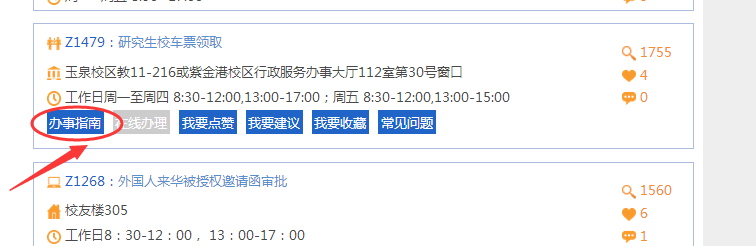
图25 人工办理办事指南
下面我们就以教职工因公出国展示一下在线填写与提交的流程:
第一步:找到教职工因公出国条目,点击“我要申请”,如图26。
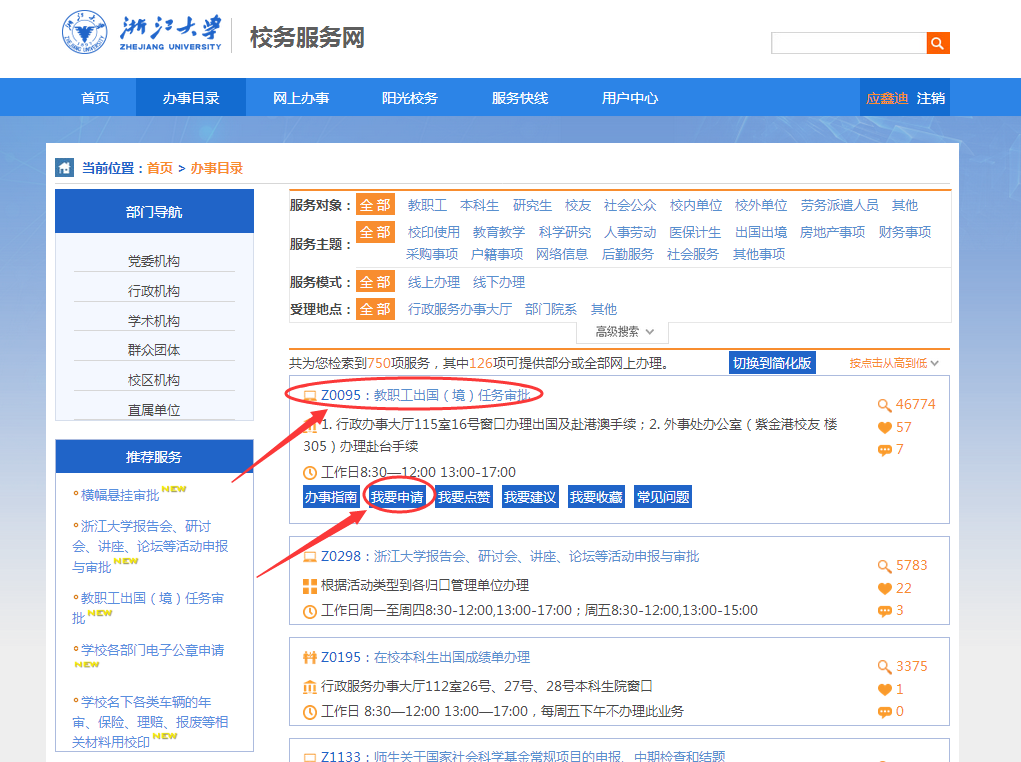
图26 教职工出国任务审批申请
第二步: 跳转至如图27所示的欢迎页面,欢迎页面从上到下依次为:待办事项的名称,主管部门,相关部门的联系方式,系统评分,待办事项的办理流程,办理须知等,仔细阅读以上类容之后点击“开始办理”。
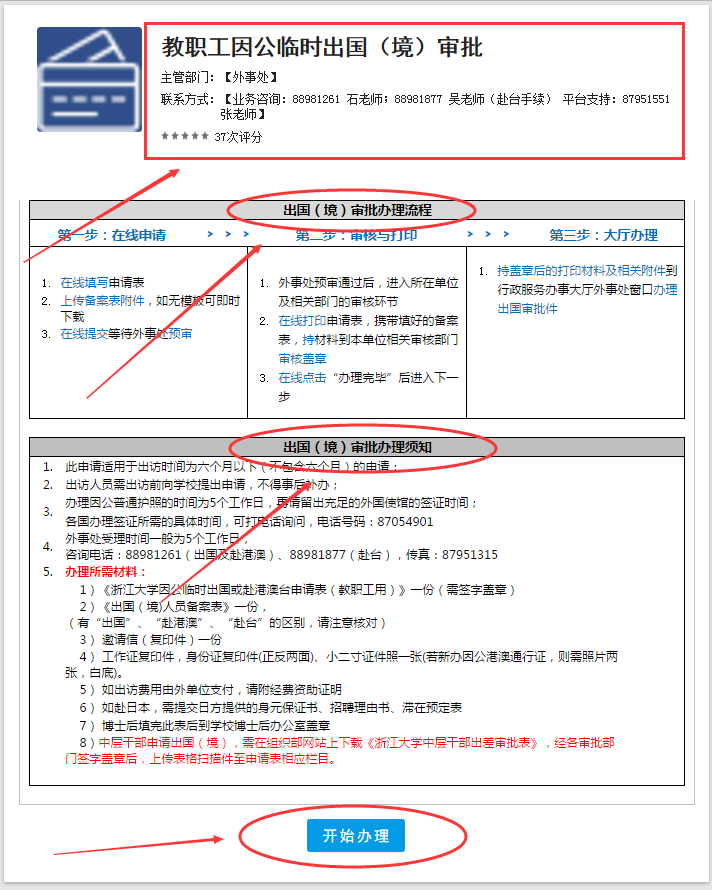
图27 欢迎页面
第三步:跳转到身份选择页面,明确身份之后点击“填写申请”。如想撤回之前所做申请,请点击“撤销申请”,如图28所示。
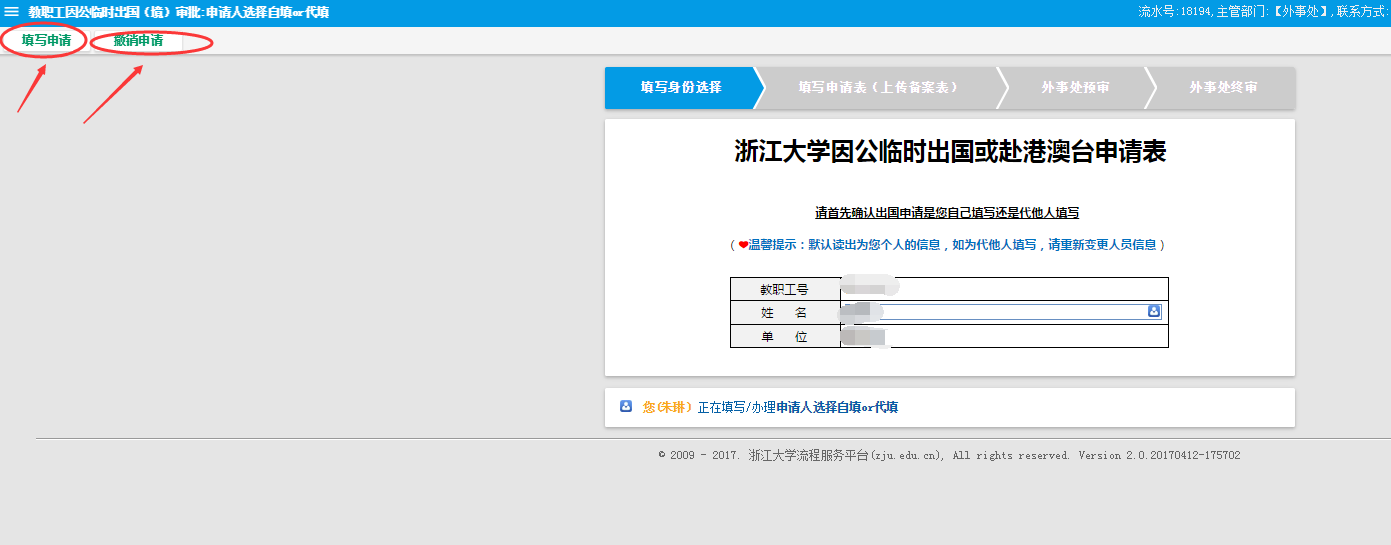
图28 身份确认
第四步:点击“填写申请”之后跳转到申请表填写页面,如图29所示,页面顶部的蓝色框内依次为“![]() “按钮,流水单号,主管部门和相关部门的联系方式,点击”
“按钮,流水单号,主管部门和相关部门的联系方式,点击” ![]() “按钮,下拉出 “历史”“保存”“打印”“下载”和“帮助”五个按钮,可根据需要选择功能按钮;左上角有“提交申请”和”撤销申请“两个按钮,功能同上。右上角依次为保存“
“按钮,下拉出 “历史”“保存”“打印”“下载”和“帮助”五个按钮,可根据需要选择功能按钮;左上角有“提交申请”和”撤销申请“两个按钮,功能同上。右上角依次为保存“![]() “,打印”
“,打印”![]() “和下载“
“和下载“![]() “按钮。此外我们还可以看到清晰的办事流程,
“按钮。此外我们还可以看到清晰的办事流程,![]() ,按要求填写之后点击“提交申请”,等待外事处预审,外事处终审,如图29所示。
,按要求填写之后点击“提交申请”,等待外事处预审,外事处终审,如图29所示。
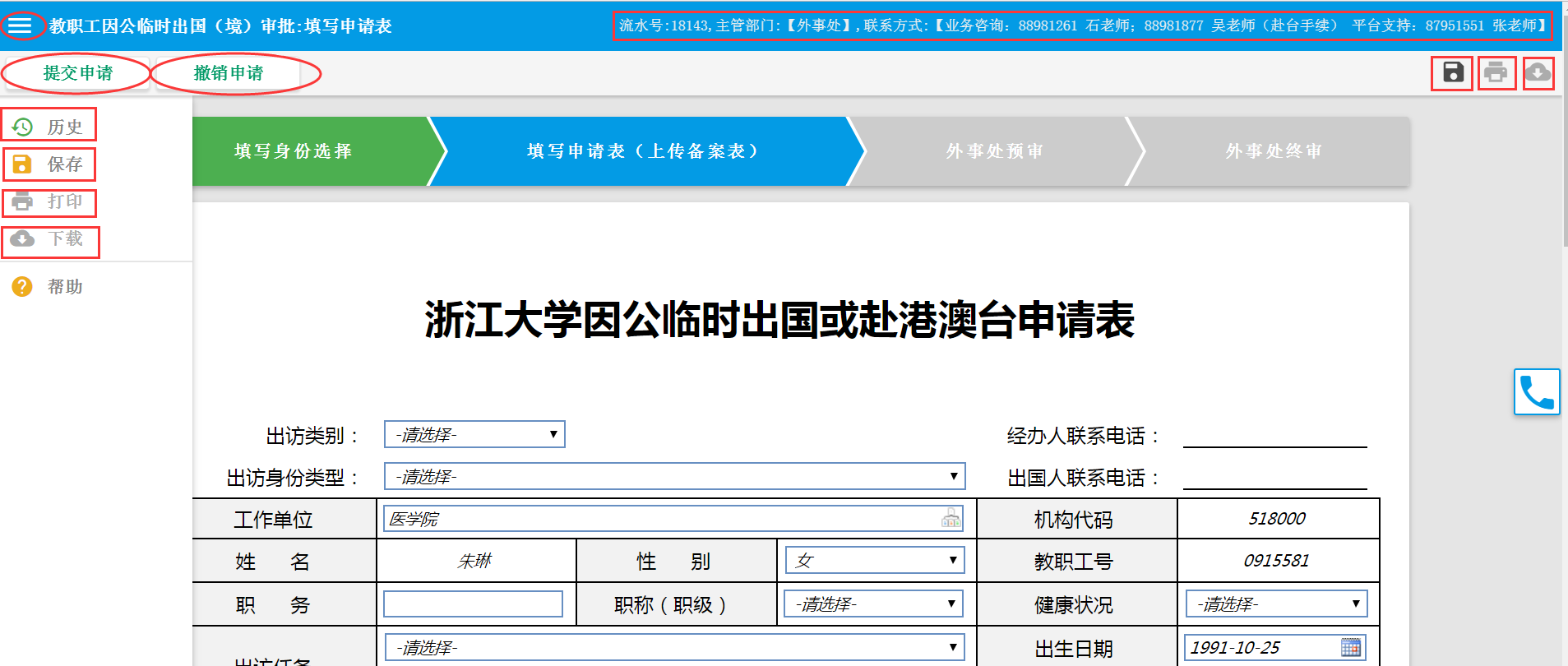
图29 申请表提交
第一步:通过首页中的“办事大厅”或者“网上办事”找到“我的待办”栏目并点击。
第二步:点击“ ” 按钮就可以查看办理事项的进度和明细,如图30所示。
” 按钮就可以查看办理事项的进度和明细,如图30所示。
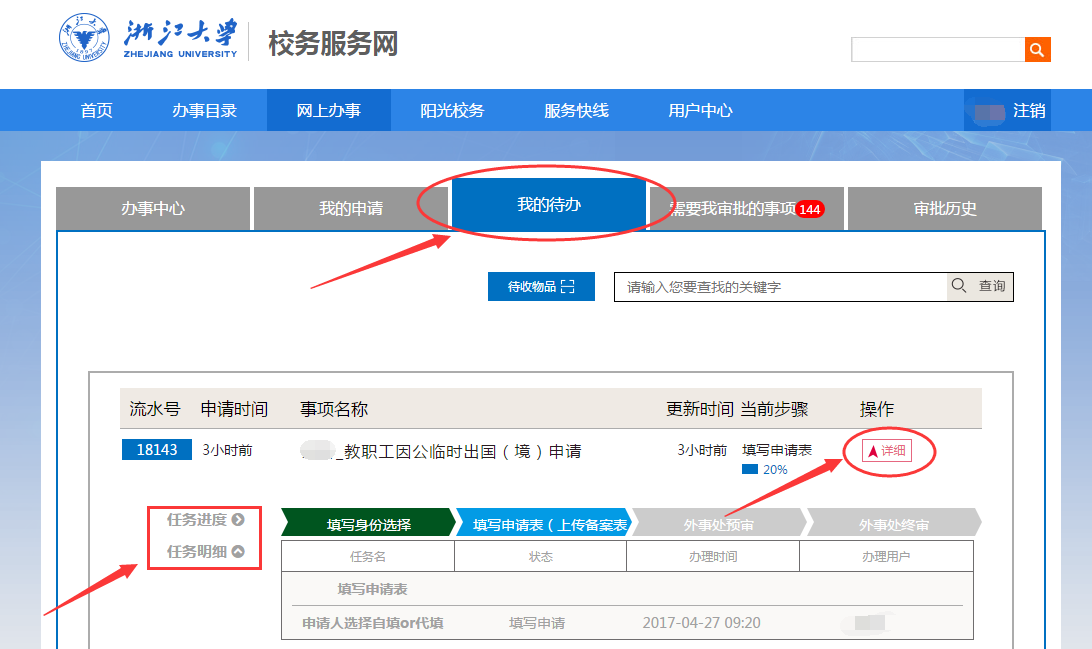
图30 查看待办事项的进度
一般来说,您会接到短信或者邮件提醒您有待办事项,找到“我的待办”下的”事件名称”并点击,如图31所示。
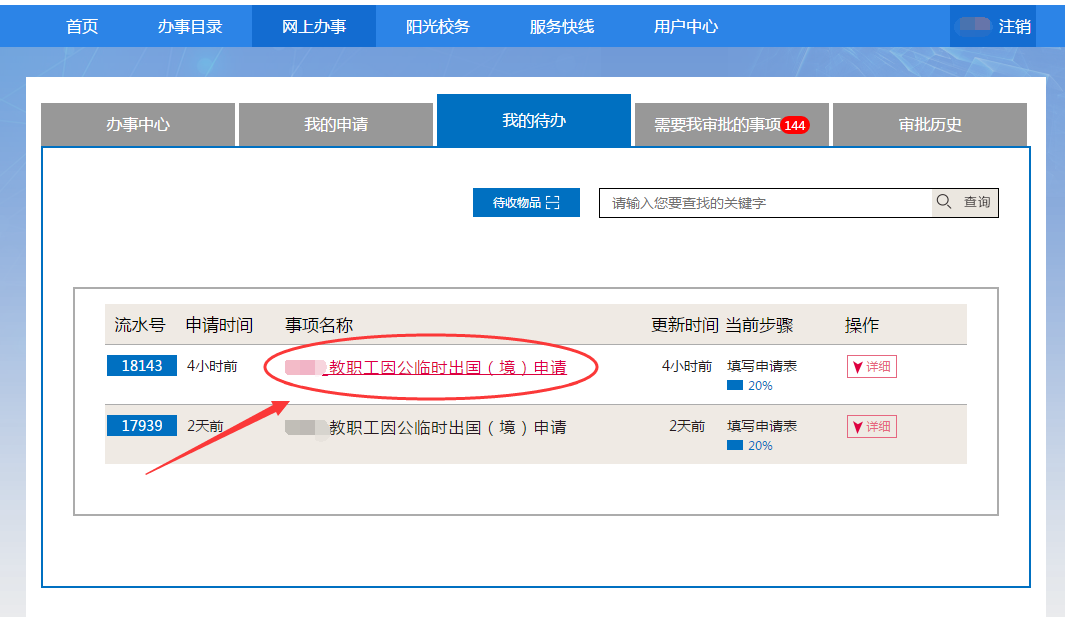
图31 我的待办事项
点击待办事项后,会跳转到图32所示页面,填写表格之后点击“提交申请”,如果填表期间想撤回,可点击“撤回申请”,如果提交表格之后想返回修改可点击“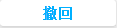 ”按钮。
”按钮。
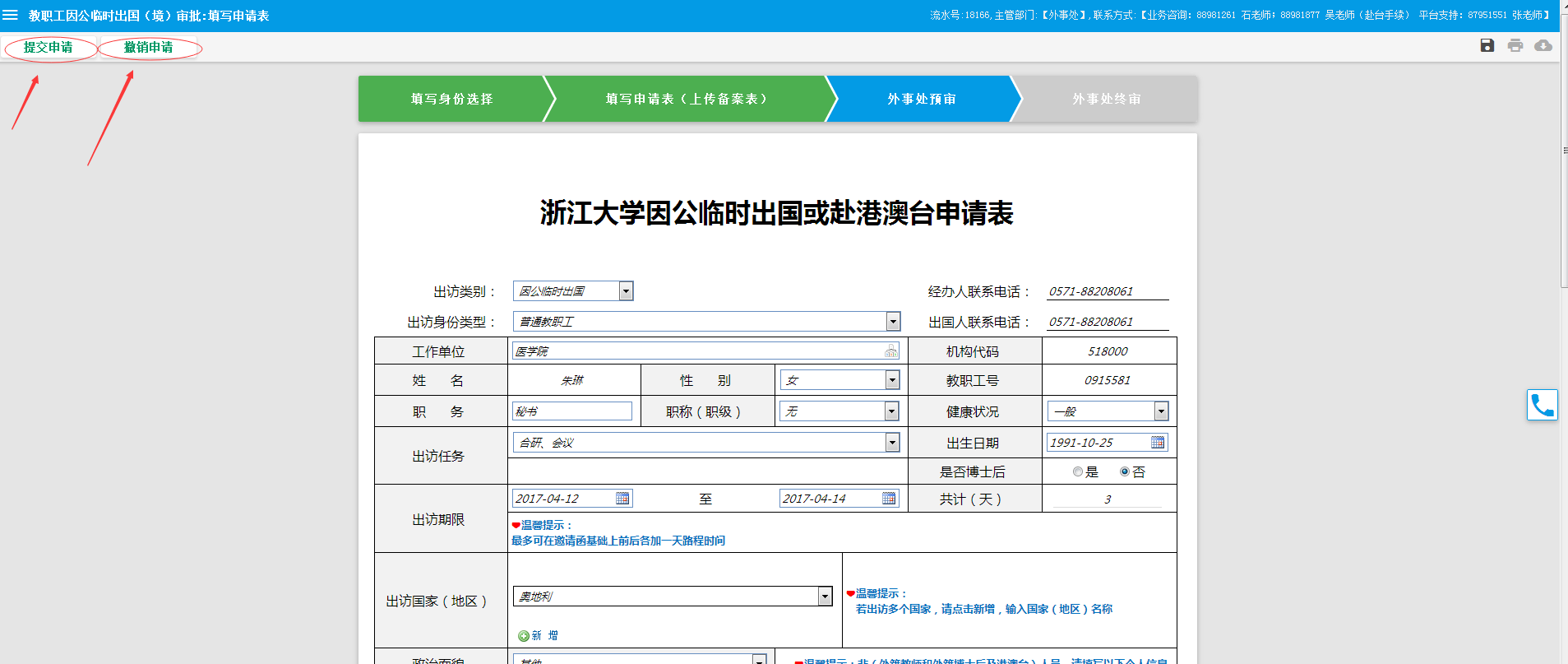
图32 申请表填写
提交表单成功之后可以点击“打印”按钮进行打印,如图33所示
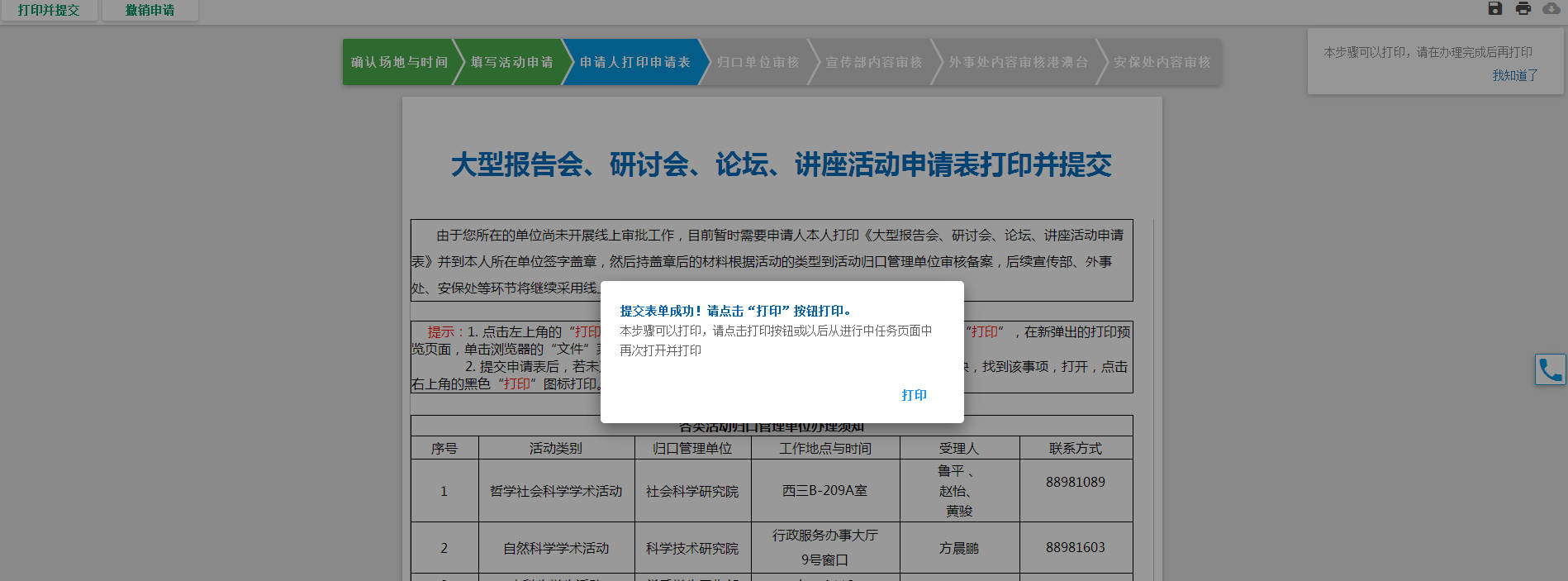
图33 打印申请表
点击“我的申请”,如果想评价系统,请点击“![]() ”按钮;如果想删除申请,请点击“
”按钮;如果想删除申请,请点击“![]() ”按钮;如果想关闭流程,请点击“
”按钮;如果想关闭流程,请点击“![]() ”按钮。如图34所示
”按钮。如图34所示
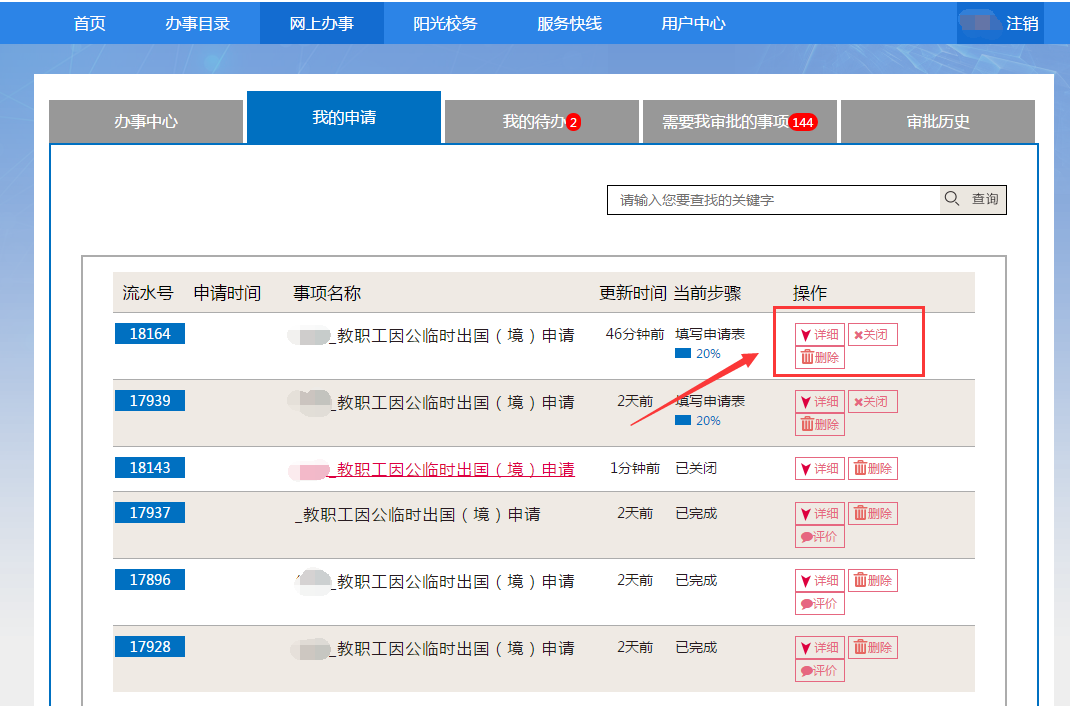
图34 评价,关闭或删除申请
点击” 需要我审批的事项“出现页面如图35所示,“ ”表示待审批事项的个数,想要找到所需的待审批事项,可以建入关键字进行准确查找,也可以根据页面显示的“流水单号”,“申请人”,“事项名称”,“更新时间”,“当前步骤”等进行查找。
”表示待审批事项的个数,想要找到所需的待审批事项,可以建入关键字进行准确查找,也可以根据页面显示的“流水单号”,“申请人”,“事项名称”,“更新时间”,“当前步骤”等进行查找。
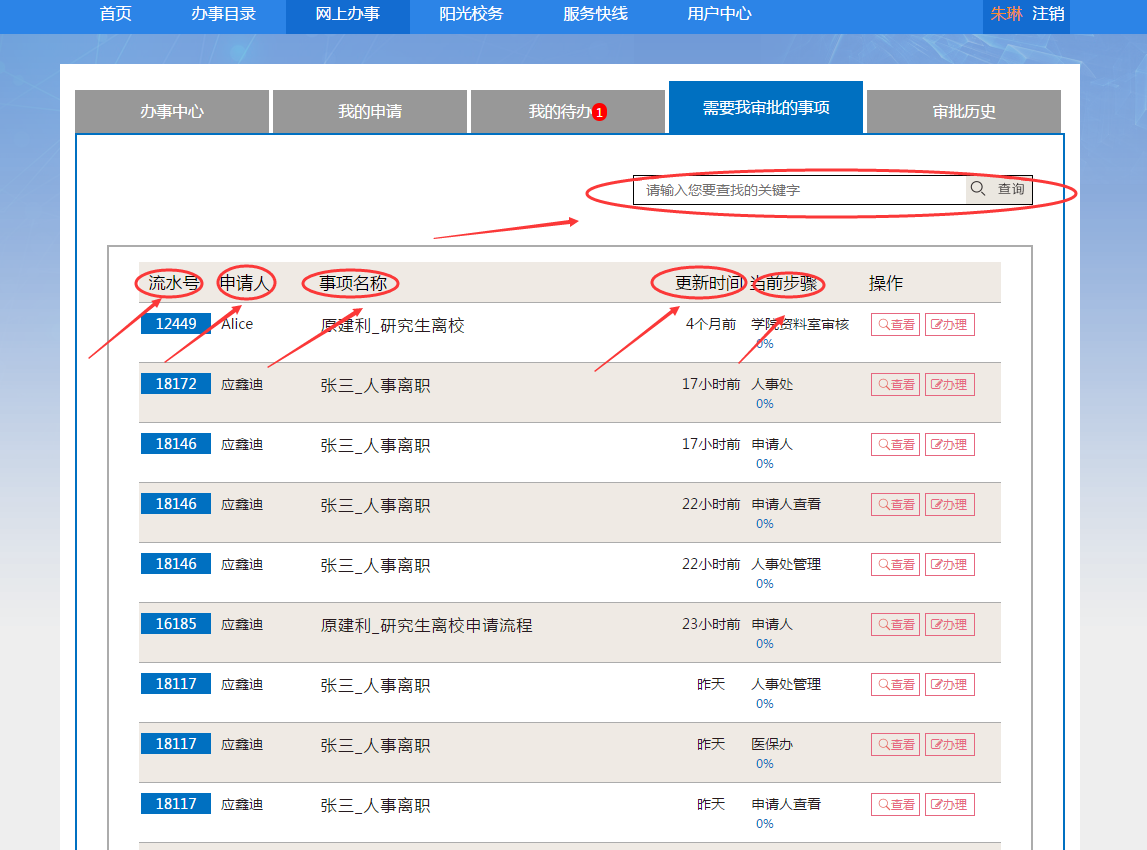
图35 需要我处理的事项
点击“查看”,“办理”或者点击事件名称进入如图36所示页面, 根据需求进行“审核通过”“否决”“返回修改”等操作。如果通过申请,则在对应位置键入 “同意”字样;如果否决申请,则要键入否决理由;如果需要返回修改,则要说明如何修改。
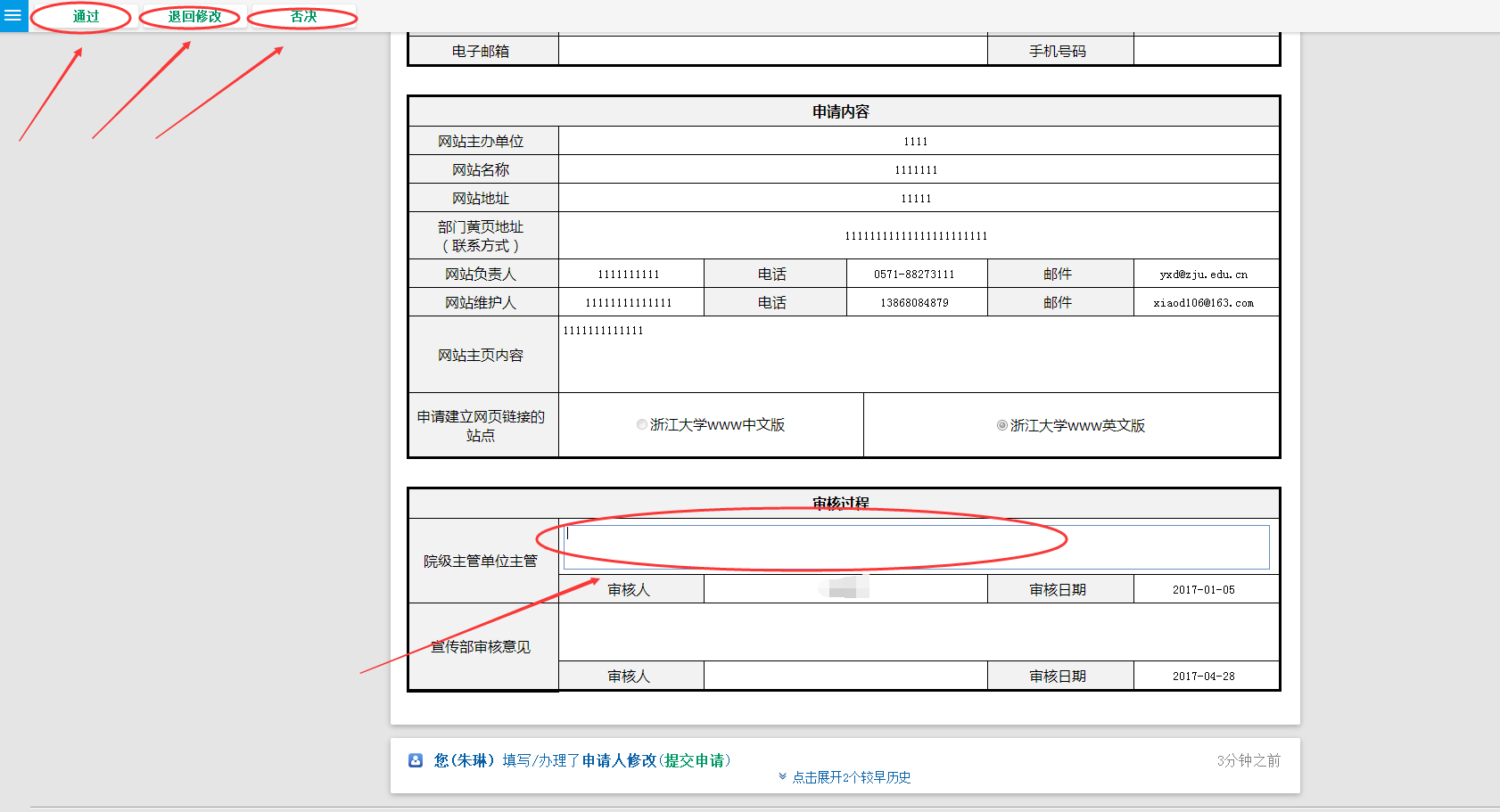
图36 需要我审批的事项
“审批历史”下有您在线处理过的全部历史信息,点击“ ”,会有详细的事项信息,如图37所示
”,会有详细的事项信息,如图37所示
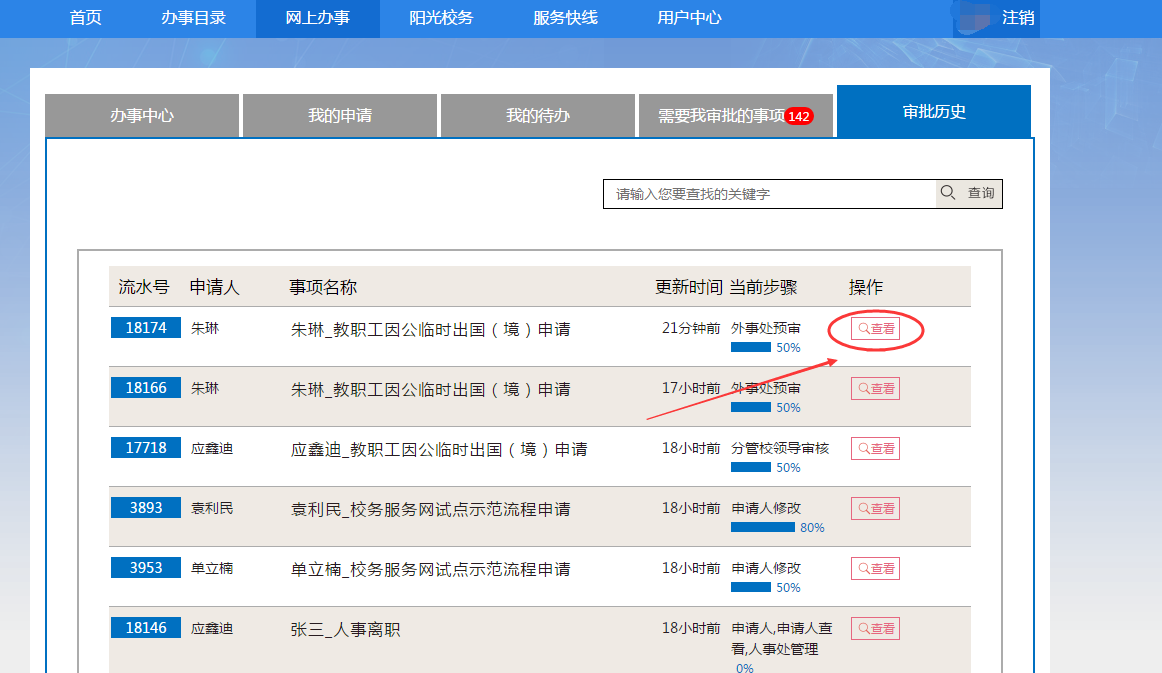
图37 审批历史